利用网络和共享中心,可以设置局域网共享,在使用电脑的过程中,也经常会遇到一些网络的问题,这时就可以通过网络和共享中心来解决,但是在操作的时候,也会出现网络和共享中心打不开,这种情况下该如何解决呢?网络和共享中心打不开怎么办呢?
网络和共享中心打不开的解决方式
1.在开始菜单中打开【运行】窗口,也可以直接使用WIN+R键打开,之后输入“dcomcnfg”,点击回车键即可。
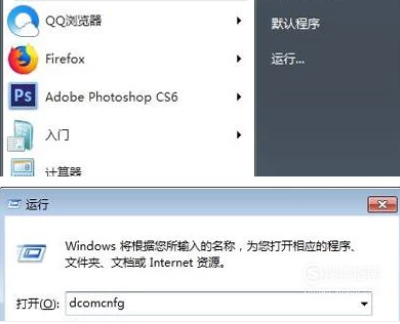
2.之后会进入到【组件服务】页面,在当前页面依次点击【组件服务】--【我的电脑】--【dcom配置】。
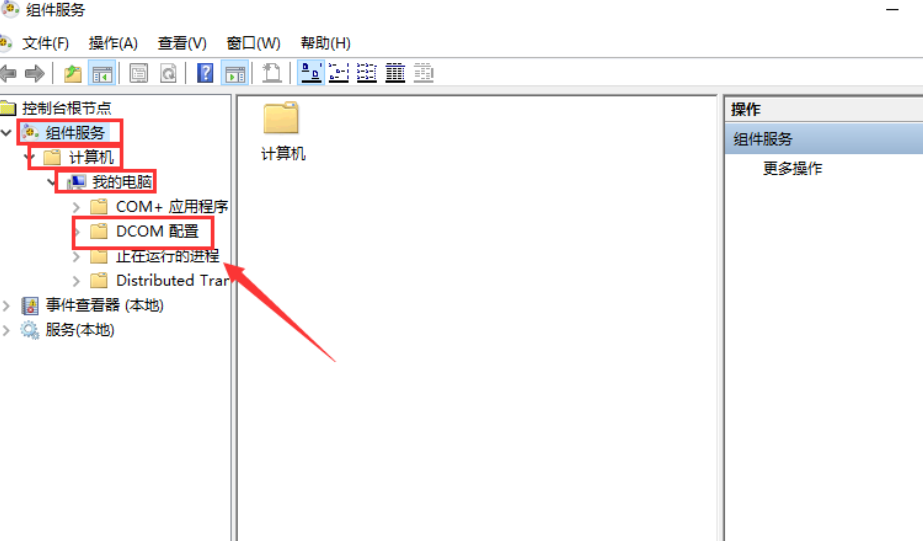
3.在DCOM配置中找到“netprofm”之后右键点击,选择【属性】,在属性面板的页面点击【安全】。
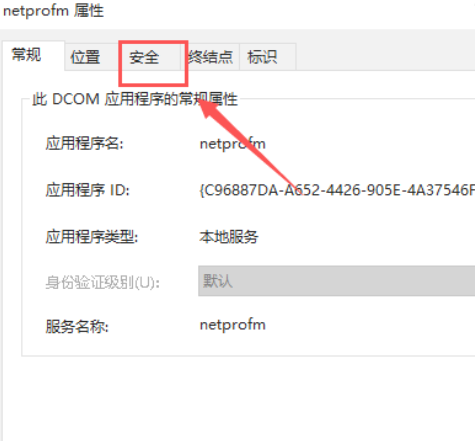
4.之后点击【启动和激活权限】下方的【编辑】按钮,在启动和激活权限页面点击“Everyone”下方的权限位置勾选本地启动和本地激活,之后点击确定即可。
5.再次返回到组件服务页面,点击【服务】之后找到Network List Service,之后点击【重新启动此服务】即可。
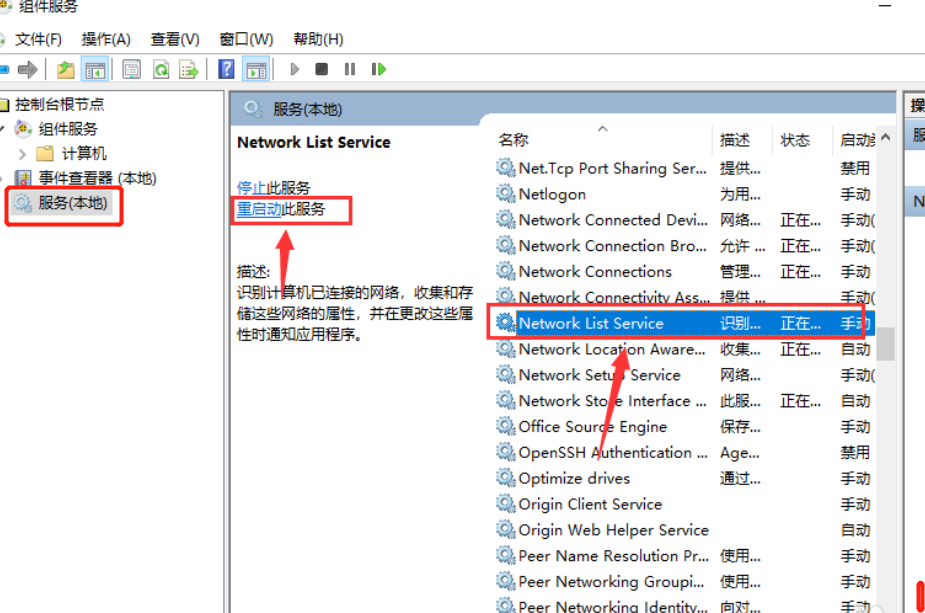
完成以上操作之后,即可解决网络和共享打不开的的问题,也能正常的使用电脑中的此项功能。
其实在使用电脑的过程中,遇到某些问题时,基本都是可以轻松解决的,前提就是需要知道解决的步骤,只有了解详细的解决步骤之后,根据步骤操作即可解决一些疑难问题,如在使用电脑是遇到网络和共享中心打不开即可根据以上步骤操作。
